
Lesley Fowler
0
5186
784
Spotify szybko stało się głównym konkurentem w branży strumieniowego przesyłania muzyki. Oferuje atrakcyjną ofertę: całą muzykę, której możesz chcieć za darmo, o ile możesz znieść kilka reklam tu i tam. Jeśli zdecydujesz się na pakiet Premium, za 10 USD miesięcznie tracisz reklamy i zyskujesz dodatkowe funkcje.
Jednak niezależnie od tego, czy jesteś zadowolony z tego, co otrzymujesz w Spotify Free, czy wybieracie Premium, prawdopodobnie w pewnym aspekcie korzystasz z usługi nieefektywnie. Czytaj dalej, aby dowiedzieć się, jak korzystać ze Spotify we właściwy sposób.
Twoje listy odtwarzania to bałagan
Czy Twój wybór list odtwarzania Spotify wygląda tak??

Być może utworzyłeś wiele list odtwarzania. 15 najlepszych list odtwarzania Spotify na lato. 15 list odtwarzania najlepszych Spotify na lato. Szukasz najlepszych list odtwarzania Spotify na ścieżkę dźwiękową latem? Oto najlepsze playlisty Spotify na letnie wakacje, wyprawy kulinarne, wycieczki samochodowe i nie tylko. składający się z albumów do słuchania offline w telefonie, ponieważ wcześniej nie można było wybrać całego wykonawcy lub albumu do użytku offline. Jeśli nadal to robisz, czas przejąć kontrolę nad listami odtwarzania.
Najpierw przejrzyjmy grupy list odtwarzania. W programie komputerowym Spotify przejdź do Plik> Nowy folder listy odtwarzania lub użyj skrótu Control + Shift + N stworzyć nową grupę. Umożliwiają one umieszczenie dowolnej liczby list odtwarzania w jednej grupie; znacznie redukuje hałas w jednym kroku.
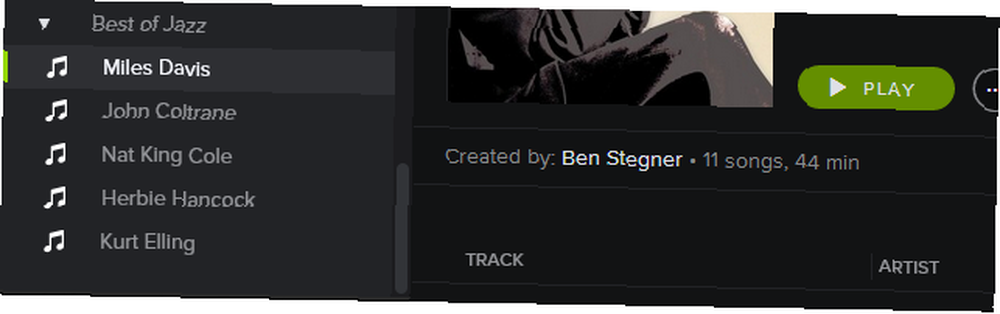
Spróbuj umieścić wszystkie swoje listy odtwarzania offline w jednym folderze - wtedy nie musisz się martwić o listy odtwarzania, których używasz w telefonie tylko na pulpicie.
Nawet po wykonaniu tej czynności możesz zrobić więcej, aby oswoić swoją kolekcję list odtwarzania. Dzięki nowościom Spotify “Twoja muzyka” możesz łączyć ze sobą ulubione albumy i utwory oraz całkowicie zapomnieć o listach odtwarzania podczas słuchania jednego wykonawcy lub albumu.
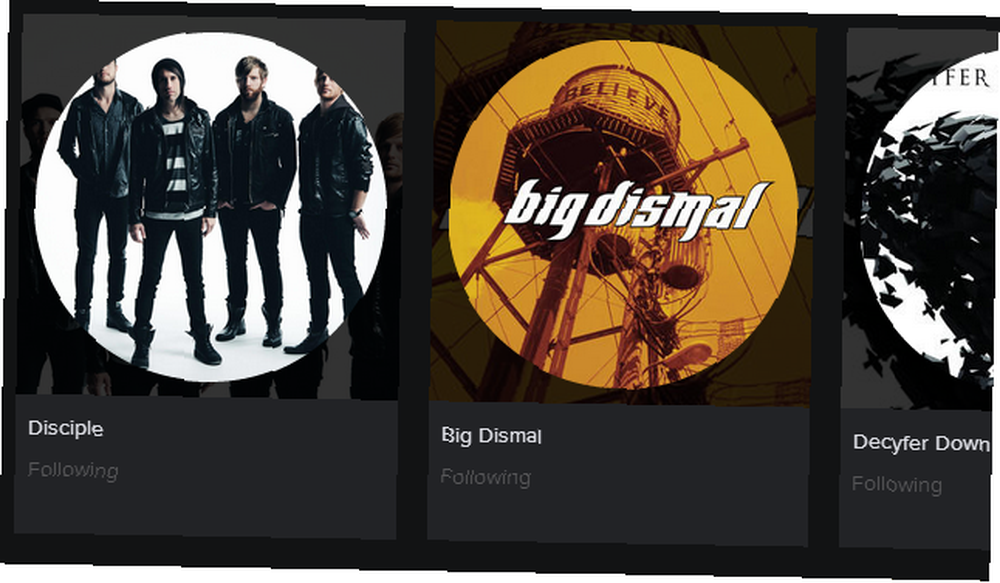
Używać “Twoja muzyka”, szukaj ikony plusa podczas słuchania czegokolwiek w Spotify. Kliknięcie tego powoduje dodanie bieżącego albumu lub utworu do Twojej muzyki do późniejszego wykorzystania. The “Zapisać” przycisk jest równoważny.

“Twoja muzyka” można następnie selektywnie słuchać, zarówno w trybie online, jak i offline (jeśli masz Premium). Tylko jak niektóre piosenki Johnny'ego Casha? Wybierz ulubione, a następnie zsynchronizuj sekcję Cash w swojej muzyce z telefonem. Nigdy więcej list odtwarzania albumów!

Wreszcie, oto bardzo tajna wskazówka dotycząca playlisty: jeśli utworzysz nową listę odtwarzania i nazwiesz ją “-” (bez cudzysłowów) stanie się dzielnikiem. Bardzo przydatny dla jeszcze większej organizacji!

Dzielisz się wszystkim, czego słuchasz
Nie ma wątpliwości, że Spotify jest usługą społecznościową, a my omówiliśmy kilka sposobów korzystania z tych funkcji społecznościowych. Jeśli jednak używasz Spotify jako głównego źródła muzyki i nie chcesz, aby wszystko, co robisz w serwisie, było nadawane na cały świat, będziesz chciał wyłączyć te funkcje. Ile razy widziałeś to na Facebooku?
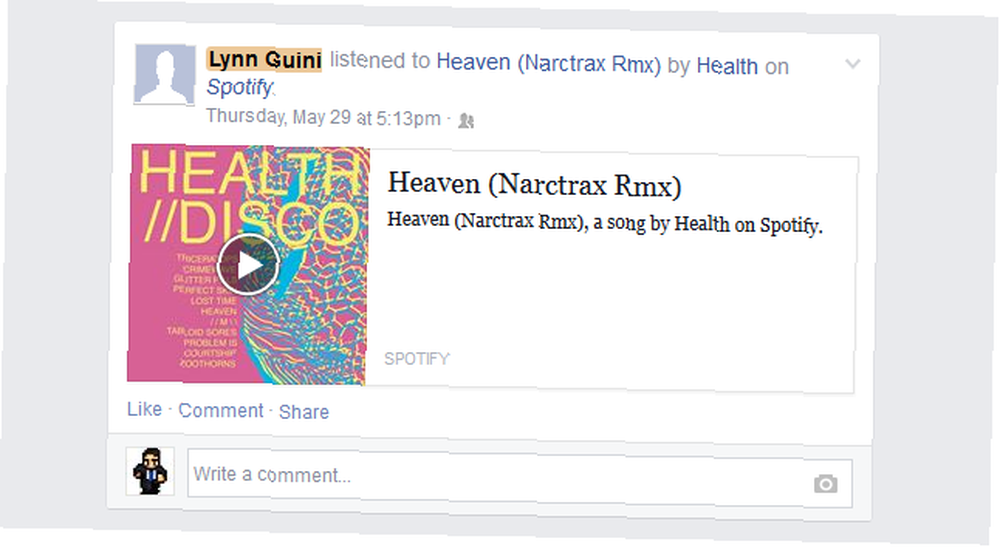
Czy naprawdę chcesz, aby wszyscy Twoi znajomi widzieli każdy utwór, którego słuchasz? Wszystkie funkcje społecznościowe są domyślnie włączone, ale łatwo jest zmienić Spotify w cichą, osobistą usługę. Spójrzmy.
Najpierw będziesz chciał zanurzyć się w Preferencjach, znajdujących się pod Edycja> Preferencje w programie komputerowym Spotify lub użyj Control + P skrót. Tutaj znajdziesz szereg funkcji społecznościowych.

Niekoniecznie musisz odznaczyć wszystkie; jeśli lubisz korzystać z funkcji Scrobble Last.fm Jak scrobblować muzykę Spotify za pomocą Last.FM Jak scrobblować muzykę Spotify za pomocą Last.FM W tym artykule wyjaśnimy, jak scrobblować muzykę Spotify za pomocą Last.FM, podaj zalety robiąc to i oferuj alternatywy. aby odkryć nową muzykę i mieć kontrolę nad jej ustawieniami, prawdopodobnie pozostawienie tej opcji jest bezpieczne. Najważniejsze są te, które udostępniają Twoim obserwatorom i Facebookowi. Pozbądź się tych znaczników wyboru, a przestaniesz wysyłać całą swoją historię odsłuchu. Dobrym pomysłem jest też ustawienie domyślnie prywatnych list odtwarzania.
Jeśli chcesz tylko wyłączyć udostępnianie Facebooka i Spotify w określonych godzinach, możesz skorzystać z sesji prywatnej. Po prostu kliknij swoją nazwę w prawej górnej części klienta pulpitu, aby włączyć sesję prywatną, która trwa sześć godzin. Będzie to miało taki sam efekt jak wyłączenie pól udostępniania tylko tymczasowo.

A jeśli używasz tylko Spotify na telefonie komórkowym, możesz uzyskać dostęp do ustawień udostępniania w menu Preferencje w ten sam sposób.
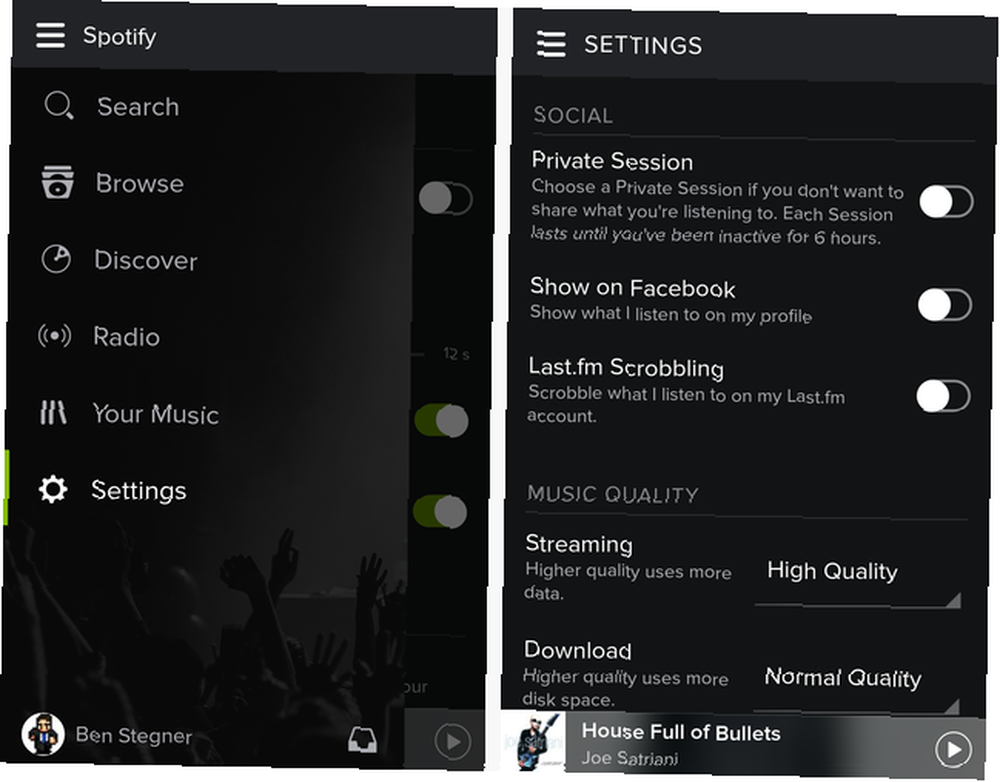
Aby zapewnić maksymalną prywatność, możesz szybko sprawdzić, czy Twoje listy odtwarzania są widoczne tylko dla Ciebie. Po prostu kliknij prawym przyciskiem myszy dowolną listę odtwarzania, a jeśli zobaczysz opcję “Upublicznij,” to nie jest udostępniane. Jeśli jest on obecnie publiczny, będziesz mieć opcję “Make Secret.”
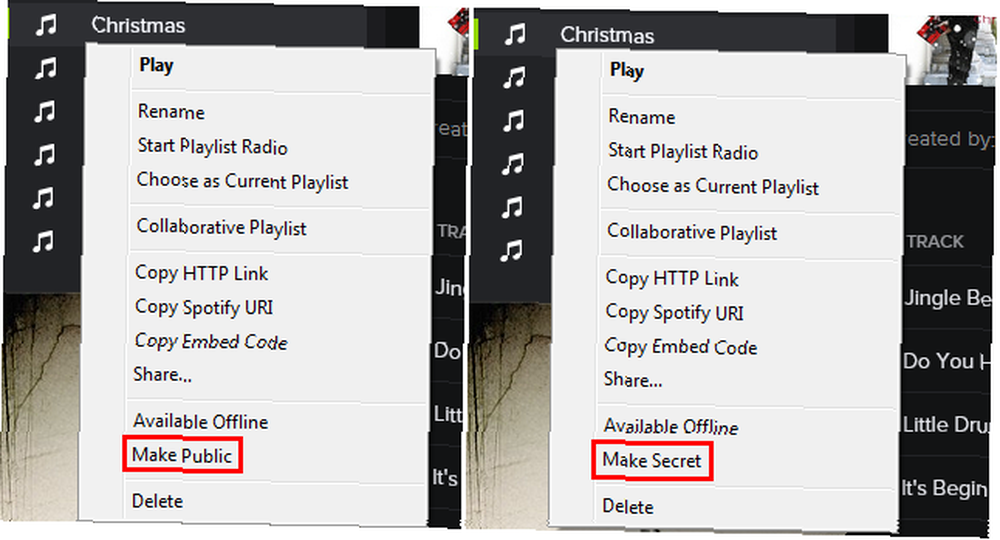
You Look Up Lyrics In A Separate Window
Ile razy wyszukiwałeś w Google teksty piosenek i odwiedzałeś strony takie jak AZLyrics lub MetroLyrics? Nie ma nic złego w witrynach z tekstami, ale możesz korzystać z aplikacji w Spotify, aby zamiast tego słuchać tekstów w czasie rzeczywistym. Jest szybszy i przyjemniejszy.
Przejdź do Wyszukiwarki aplikacji na pasku bocznym Spotify; stamtąd będziesz miał dostęp do wielu darmowych aplikacji, które ulepszają Spotify.

Tym, którego chcesz używać do tekstów w czasie rzeczywistym, jest TuneWiki. W chwili pisania tego tekstu jest to aplikacja nr 1 na pierwszych listach przebojów.

Po wybraniu aplikacji od razu zobaczysz tekst do tego, czego słuchasz. Pasek u góry pozwoli Ci dodać TuneWiki do ulubionych; kliknij to, aby przykleić go na pasku bocznym tuż pod Wyszukiwaczem aplikacji.
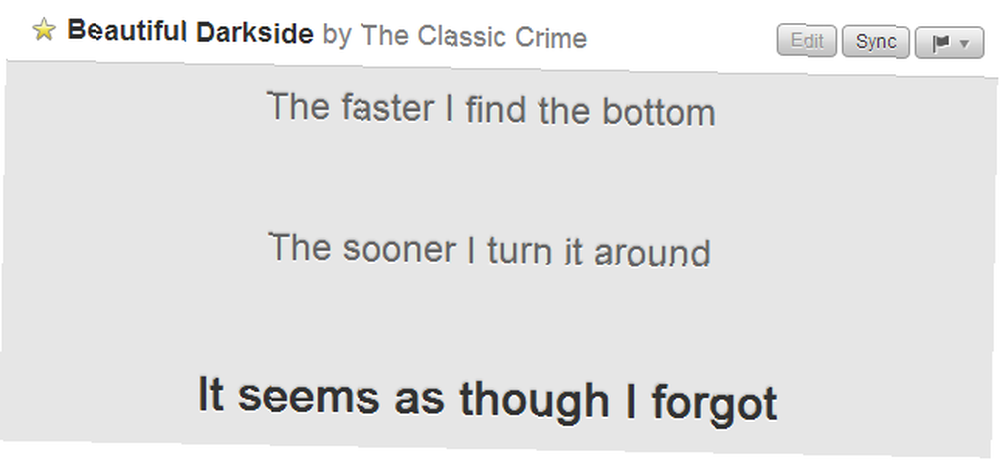
Działa dobrze od razu po wyjęciu z pudełka, ale jeśli chcesz, możesz dostosować tekst i tło do swoich potrzeb. Wystarczy kliknąć ikonę koła zębatego w prawym górnym rogu, w pobliżu przycisków społecznościowych. Możesz zmienić rozmiar i kolor tekstu tekstu, rozmiar bieżącej linii oraz odstępy między liniami.
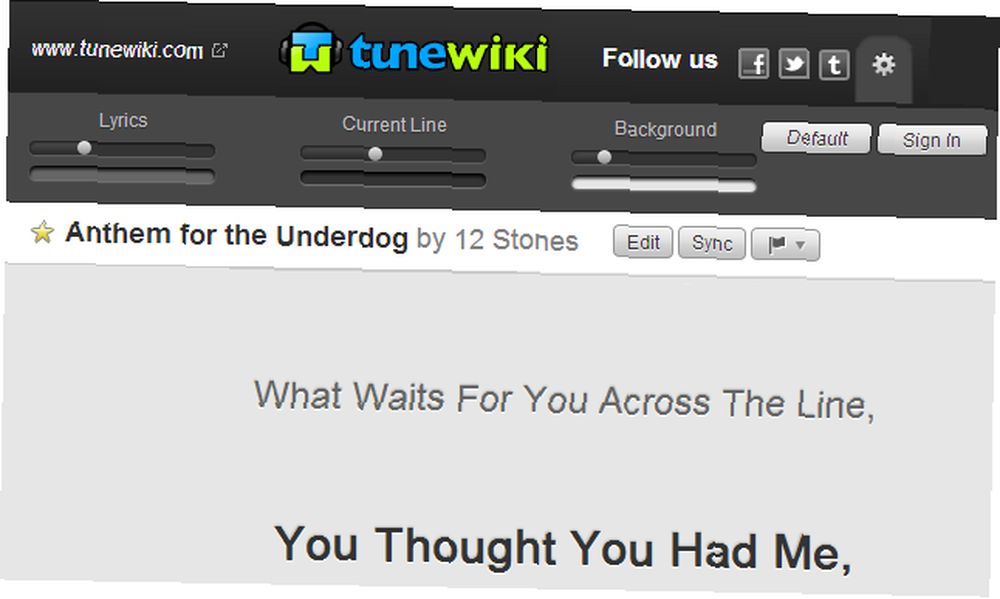
Teraz, ilekroć masz utwór odtwarzany w Spotify, możesz podciągnąć jego tekst za pomocą jednego kliknięcia i pozwolić mu śledzić utwór. To może nie wydawać się dużo, ale zaoszczędzi ci dużo czasu, jeśli często będziesz szukać tekstów. Dodatkowo, jeśli pozostawisz to otwarte podczas zmiany utworu, zacznie wyświetlać teksty nowego utworu.
Jeśli czujesz się wyjątkowo ryzykowny, spróbuj kliknąć “Bądź kreatywny dzięki Lyric Art” przycisk u dołu. Umożliwi to ustawienie tła zdjęcia i zmianę czcionki tekstu - świetnie, jeśli oryginalna aplikacja wygląda dla ciebie trochę nijako.
Twoje wyszukiwania nie są skuteczne
Większość ludzi wie o operatorach wyszukiwania Google, takich jak “I”, “-“, i “teren:”, ale czy wiesz, że Spotify pozwala również na zaawansowane zapytania wyszukiwania? Gdy wpiszesz podstawowe wyszukiwanie w Spotify, spróbuje dopasować wyszukiwane hasła do wykonawców, albumów i list odtwarzania.
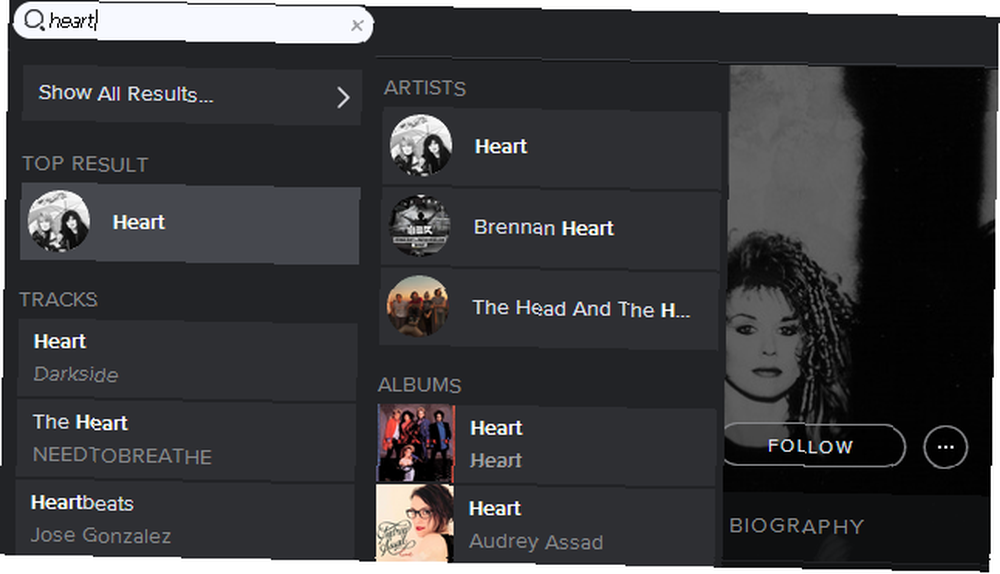
Możesz jednak użyć operatorów, aby zawęzić wyszukiwanie i uzyskać dokładnie to, czego chcesz. Możesz spróbować wyszukać według roku lub gatunku (a nawet połączyć je), np “rok: 1998-2001 gatunek: pop.” Jeśli chcesz znaleźć konkretnego użytkownika w Spotify, wyszukiwane hasła mogą Ci w tym pomóc. Rodzaj “spotify: użytkownik: Ludacris” aby przejść do tej strony użytkownika.
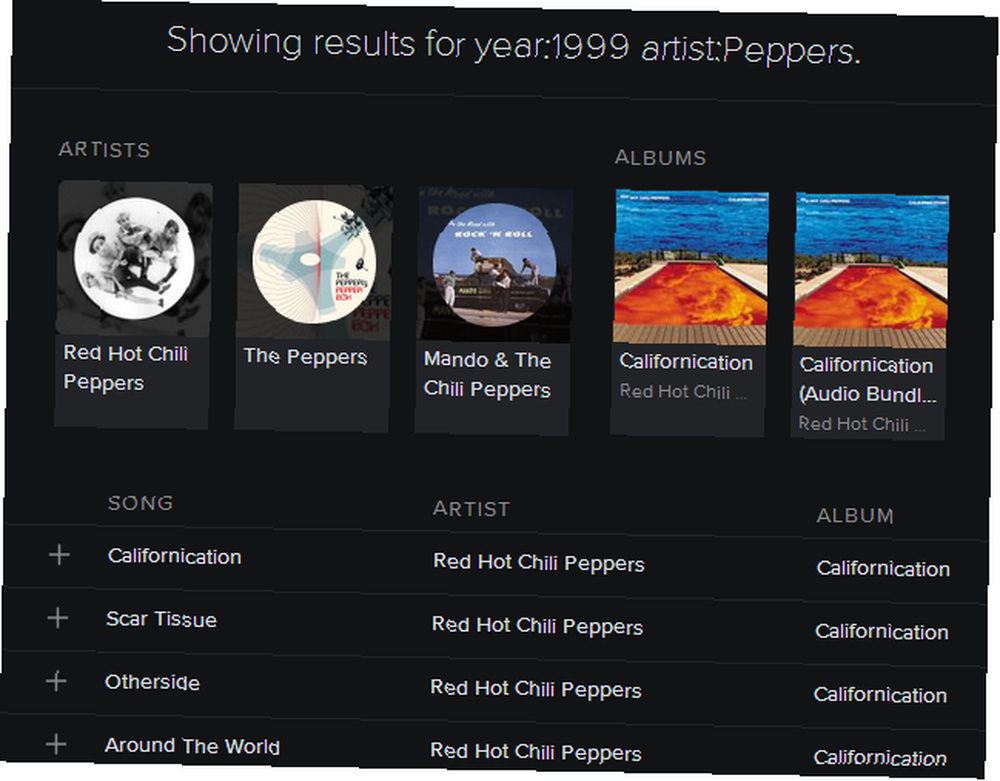
Pamiętaj, że jeśli zarejestrowałeś się w Spotify za pomocą Facebooka, twoja nazwa użytkownika jest prawdopodobnie losowym ciągiem cyfr, których wyszukiwanie jest nieporęczne. Jeśli chcesz znaleźć swoją nazwę użytkownika, po prostu kliknij swoją nazwę w prawym górnym rogu (to samo miejsce, w którym chcesz rozpocząć sesję prywatną) i kliknij “Konto.” Zostanie uruchomiona strona internetowa z informacjami o koncie, w tym numerami Twojej nazwy użytkownika.

Innym sposobem wyszukiwania, którego mogłeś nie znać, jest użycie Control + F. aby filtrować listy odtwarzania. Po naciśnięciu polecenia w prawym górnym rogu listy odtwarzania pojawia się mały pasek.
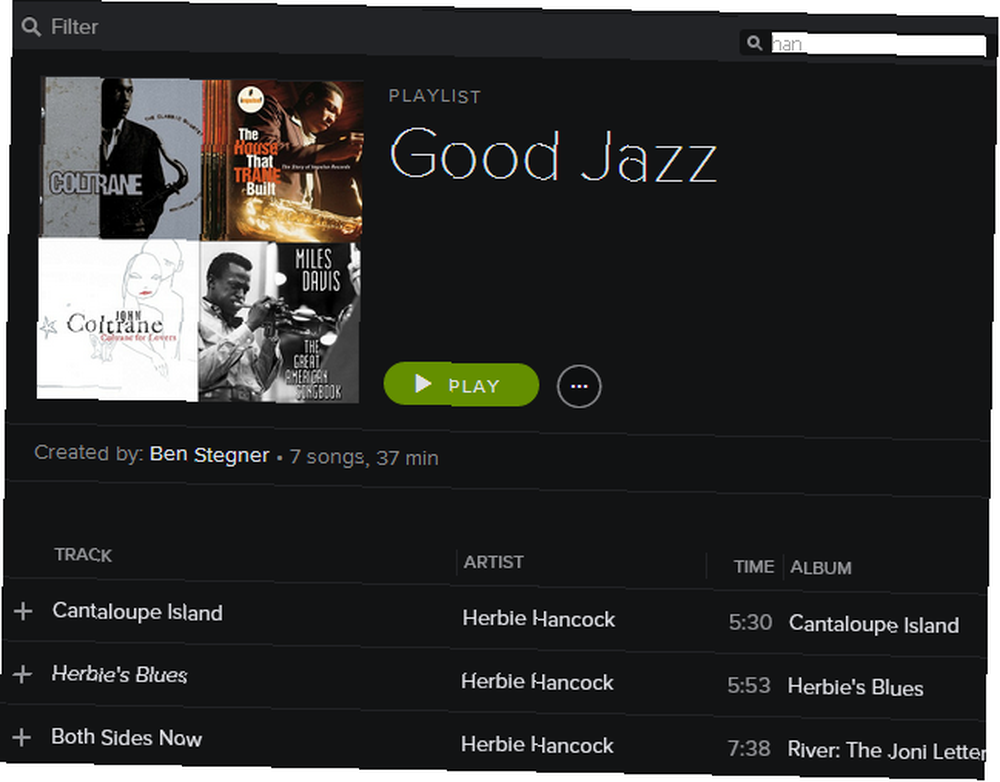
Stąd możesz wpisać wszystko, co spowoduje filtrowanie listy odtwarzania w czasie rzeczywistym. Pozwala na artystę, tytuł piosenki lub album.
Możesz nawet zrobić filtr swojej bieżącej listy odtwarzania, więc jeśli masz dużą listę utworów i pisz “” w filtrze Spotify odtworzy tylko utwory z tej listy odtwarzania, które zawierają “” dopóki nie zmienisz listy odtwarzania. Jedyną wadą jest to, że nie można wtedy użyć Control + F. na stronach wykonawców lub albumów, ale Spotify wyjaśnił dlaczego.
Jeśli chodzi o efektywność, spójrz na te przydatne skróty klawiszowe Spotify The Ultimate Spotify Skróty klawiaturowe Ściągawka The Ultimate Spotify Skróty klawiaturowe Ściągawka Dowiedz się więcej o Spotify dzięki temu oszustowi niezbędnemu skrótowi klawiaturowemu Spotify dla systemu Windows i Mac. sprawi, że przejdziesz przez to szybciej niż kiedykolwiek.
Czy jesteś już użytkownikiem Pro Spotify??
Mamy nadzieję, że dzięki tym wskazówkom szybko staniesz się profesjonalnym użytkownikiem Spotify. Chociaż omówiliśmy kilka najlepszych sztuczek dla Spotify Lepiej wykorzystaj Spotify dzięki tym najważniejszym wskazówkom i sztuczkom Lepiej wykorzystaj Spotify dzięki tym najważniejszym wskazówkom i sztuczkom Jeśli zainwestowałeś czas i pieniądze w listy odtwarzania i subskrypcję, warto poznaj niektóre mniej znane funkcje i dziwactwa, które ma do zaoferowania klient Spotify. Nie można zaprzeczyć, że… w przeszłości usługa bardzo się zmieniła w ciągu kilku lat, więc dobrze jest utrzymywać najlepsze sztuczki na bieżąco. I oczywiście koniecznie zapoznaj się z nową instrukcją Spotify, która dostarczy Ci wszystkich informacji, których możesz chcieć o zielonej maszynie do streamingu.
Czy wiesz o tych sztuczkach? Czy jest coś, co dodałbyś do tej listy? Czy masz inne przemyślenia na temat Spotify? Sekcja komentarzy to tylko jedno kliknięcie!
Kredyty obrazkowe: Grupa studentów za pośrednictwem Shutterstock











